- Jak naprawić grę Far Cry 6, która nie uruchamia się lub nie ładuje?
- 1. Sprawdź wymagania systemowe
- 2. Uruchom jako administrator
- 3. Napraw gry przez Ubisoft Connect
- 4. Zaktualizuj system Windows
- 5. Zaktualizuj sterowniki GPU
- 6. Wyłącz nakładkę Steam i pasek gier Xbox
- 7. Wyłącz program antywirusowy i zaporę sieciową
- 8. Wykonaj czysty rozruch
- 9. Zamknij procesy w tle
- 10. Zainstaluj ponownie Far Cry 6
- Jak naprawić Far Cry 4 w systemie Windows 10?
- Czy można rozwiązać problem z grafiką Far Cry 1?
- Dlaczego Far Cry 5 ciągle się zawiesza na moim komputerze?
- Jak naprawić problemy z Far Cry 5 na Steamie?
- Jak naprawić awarię Far Cry 4 na PC?
- Jak naprawić problem Far Cry 5, który nie odpowiada na Steamie?
- Czy Far Cry 5 to płynna gra na PC?
- Jak naprawić niedziałający symbol Far Cry 5 (R) w systemie Windows?
- Dlaczego gra w Far Cry 4 jest tak trudna?
- Czym jest tryb wieloosobowy w Far Cry 4?
- Jak naprawić problemy ze zgodnością gier w systemie Windows 10?
- Dlaczego gry na PC zawieszają się po uruchomieniu?
- Dlaczego mój komputer ulega awarii po uruchomieniu skanowania?
- Dlaczego gry na PC ulegają złamaniu?
- Dlaczego moja karta graficzna ciągle się zawiesza w systemie Windows 10?
Far Cry 6 to najnowszy dodatek do rodziny Far Cry, który został opracowany i opublikowany przez Ubisoft. Seria Far Cry jest dość popularna wśród graczy FPS od lat, ale wydaje się, że niektórzy nieszczęśni gracze nie są w stanie zdobyć prawdziwego doświadczenia na wyspie Yara z powodu kilku błędów lub usterek. Więc jesteś tutaj, co oznacza, że masz również do czynienia z problemem z grą „Far Cry 6”, która nie uruchamia się lub nie ładuje się na komputerze.
Jeśli tak jest w Twoim przypadku, nie martw się. W tym miejscu udało nam się przedstawić kilka możliwych obejść, które powinny działać dla Ciebie. Cóż, nie ma nic nowego dla graczy na PC, ponieważ większość gier na PC jest podatna na kilka problemów, takich jak awarie podczas uruchamiania, opóźnienia, zacinanie się, spadki klatek, problemy z czarnym ekranem, usterki graficzne, problemy z dźwiękiem i tak dalej.
Jak naprawić grę Far Cry 6, która nie uruchamia się lub nie ładuje?
Mówienie o tym, że gra się nie uruchamia lub w ogóle nie ładuje się na komputerze z systemem Windows, jest obecnie dość powszechne. Jeśli w przypadku pojawi się problem z plikami gry lub nieaktualnym sterownikiem GPU lub niekompatybilny, możesz napotkać problemy z uruchamianiem lub awariami gry.

Wygląda na to, że nawet przestarzała kompilacja systemu operacyjnego Windows lub niepotrzebne uruchamianie zadań w tle lub uruchamianie gier bez dostępu administratora mogą powodować takie problemy. Ponadto niektóre agresywne programy antywirusowe lub aplikacje nakładek mogą również powodować, że gra nie uruchamia się lub w ogóle nie ładują się. Powinieneś więc sprawdzić wszystkie kroki jeden po drugim, aż problem zostanie całkowicie rozwiązany.
1. Sprawdź wymagania systemowe
Sprawdzenie wymagań systemowych gry jest naprawdę kluczowe, jeśli nie masz pewności, czy Twój komputer jest kompatybilny z grą, czy nie. Większość użytkowników komputerów z niższej półki powinna to sprawdzić.
Reklamy
Minimalne wymagania:
- Wymaga 64-bitowego procesora i systemu operacyjnego
- System operacyjny: Windows 10 (20H1 lub nowszy)
- Edytor: AMD Ryzen 3 1200 – 3,1 GHz / Intel i5-4460 – 3,2 GHz
- Pamięć: 8 GB (tryb dwukanałowy)
- Grafika: AMD RX 460 (4 GB) / Nvidia GTX 960 (4 GB)
- Magazynowanie: Dysk twardy 60 GB (zalecany dysk SSD)
- Bezpośredni X: DirectX 12
Zalecane wymagania:
- Wymaga 64-bitowego procesora i systemu operacyjnego
- System operacyjny: Windows 10 (20H1 lub nowszy)
- Edytor: AMD Ryzen 5 3600X (3,8 GHz) / Intel i7-7700 (3,6 GHz) lub nowszy
- Pamięć: 16 GB (tryb dwukanałowy)
- Grafika: AMD RX VEGA64 (8 GB) / Nvidia GTX 1080 (8 GB) lub nowszy
- Magazynowanie: Dysk twardy 60 GB (zalecany SDD) + 37 GB tekstur HD (opcjonalnie)
- DirectX: DirectX 12
Reklama
2. Uruchom jako administrator
Sprawdź, czy korzystasz z pliku wykonywalnego Far Cry 6 lub programu uruchamiającego gry Ubisoft jako administrator, czy nie. Jeśli nie, to może to być jedna z przyczyn takiego problemu. Wystarczy kliknąć prawym przyciskiem myszy plik exe gry lub plik exe programu uruchamiającego Ubisoft i wybrać Uruchom jako administrator, a następnie kliknąć Tak (jeśli zostanie wyświetlony monit UAC), aby rozwiązać problem.
- Kliknij prawym przyciskiem myszy na Far Cry 6 plik skrótu exe na komputerze.
- Teraz wybierz Nieruchomości > Kliknij na Zgodność patka.

Reklamy
- Pamiętaj, aby kliknąć Uruchom ten program jako administrator pole wyboru, aby go zaznaczyć.
- Kliknij Stosować i wybierz OK aby zapisać zmiany.
Jak już wspomnieliśmy, wykonaj te same czynności dla swojego launchera Ubisoft.
3. Napraw gry przez Ubisoft Connect
Jeśli nadal masz problemy z awarią gry Far Cry 6, zweryfikuj zainstalowane pliki gry za pomocą oprogramowania Ubisoft Connect, wykonując poniższe czynności:
- Otworzyć Ubisoft Connect oprogramowanie na komputerze.
- Kliknij na Gry karta > Wybierz Far Cry 6 kafelek gry.
- Teraz wybierz ikona strzałki w prawym dolnym rogu.
- Pojawi się menu rozwijane > Kliknij Zweryfikuj pliki.
- Jeśli pojawi się monit, kliknij Naprawa.
- Wreszcie Ubisoft Connect rozpocznie naprawianie brakujących lub uszkodzonych plików (jeśli takie istnieją). Poczekaj, aż się zakończy.
- Po zakończeniu zamknij Ubisoft Connect oraz grę, jeśli jest uruchomiona, i uruchom ponownie komputer, aby sprawdzić problem.
4. Zaktualizuj system Windows
Wygląda na to, że od jakiegoś czasu nie aktualizowałeś swojego systemu operacyjnego Windows. Jeśli to prawda, sprawdź dostępność najnowszej aktualizacji poprawki i od razu ją zainstaluj. Czasami błędna lub starsza wersja kompilacji może powodować kilka problemów z wydajnością systemu i programami.
Reklamy
- Naciskać Okna + I klawisze do otwierania Ustawienia systemu Windows menu.
- Kliknij Aktualizacja i bezpieczeństwo z lewego okienka.
- Wybierz Sprawdź aktualizacje pod Aktualizacja systemu Windows Sekcja.

- Jeśli aktualizacja jest dostępna, po prostu kliknij Ściągnij i zainstaluj.
- Być może trzeba będzie trochę poczekać, aby całkowicie zainstalować aktualizację. Może wielokrotnie restartować system.
- Po zakończeniu uruchom grę ponownie, aby sprawdzić problem.
5. Zaktualizuj sterowniki GPU
Nawet przestarzały lub uszkodzony sterownik karty graficznej może powodować kilka problemów z działaniem programu lub systemu. Zalecamy sprawdzenie aktualizacji sterowników GPU.
- wciśnij Windows + X klawisze do otwierania Menu szybkiego łącza.
- Kliknij Menadżer urządzeń z listy > Podwójne kliknięcie na Karty graficzne.
- Kliknij prawym przyciskiem myszy na dedykowanej karcie graficznej, której aktualnie używasz.

- Wybrać Uaktualnij sterownik > Kliknij Wyszukaj automatycznie sterowniki.
- Jeśli dostępna jest aktualizacja, automatycznie pobierze i zainstaluje najnowszą wersję.
- Po zakończeniu uruchom ponownie komputer, aby zastosować zmiany.
6. Wyłącz nakładkę Steam i pasek gier Xbox
Zawsze zaleca się wyłączenie nakładki Steam i nakładki Xbox Game Bar na komputerze przed uruchomieniem gier, ponieważ te aplikacje nakładek mogą łatwo zrujnować wydajność systemu lub zużywać dużo zasobów systemowych.
Wyłącz nakładkę Steam:
- otwarty Parowy > Kliknij ’Parowy’ w lewym górnym rogu ekranu.
- Wybierz „Ustawienia” z menu rozwijanego.
- Następnie kliknij przycisk ’W grze’ patka.
- Następnie odznacz „Włącz nakładkę Steam w grze” pole, aby go wyłączyć.
- Na koniec kliknij ’OK’ aby potwierdzić zmiany.
Wyłącz pasek gier Xbox:
- wciśnij Okna + I klucze do otwarcia Ustawienia systemu Windows.
- Kliknij Hazard z lewego panelu > Kliknij Pasek gier Xbox.
- Tutaj upewnij się, że wyłączyć przełącznik.
- Teraz wróć do poprzedniej strony i włączyć ten Tryb gry przełącz, aby zoptymalizować rozgrywkę.
Powinieneś także wyłączyć nakładkę Ubisoft, narzędzie MSI Afterburner, Rivatuner Statistic Server RTSS, dowolny rodzaj oprogramowania RGB i aplikację nakładki GeForce Experience.
Ta metoda powinna pomóc w naprawieniu problemu z grą Far Cry 6, która się nie uruchamia lub nie ładuje.
7. Wyłącz program antywirusowy i zaporę sieciową
Czasami wyłączenie programu antywirusowego i zapory może również pomóc w łatwym rozwiązaniu problemu z awarią uruchamiania gier.
- Kliknij na Menu startowe > Typ Panel sterowania i kliknij na niego.
- Teraz wpisz zapora sieciowa w polu wyszukiwania > Kliknij zapora systemu Windows.
- W lewym okienku kliknij Włącz lub wyłącz Zaporę systemu Windows.
- Pamiętaj, aby wybrać Wyłącz Zaporę systemu Windows dla Ustawienia sieci prywatnej, domeny i sieci publicznej.
- Na koniec uruchom ponownie komputer, aby zastosować zmiany, i spróbuj sprawdzić problem.
Teraz będziesz musiał również wyłączyć ochronę antywirusową (Windows Defender), wykonując następujące czynności:
- Udaj się do Ustawienia Windows > Prywatność i bezpieczeństwo.
- Teraz przejdź do Zabezpieczenia Windows > Ochrona przed wirusami i zagrożeniami.
- Kliknij Zarządzaj ustawieniami >Wtedy wyłączyć ten Ochrona w czasie rzeczywistym opcja.
- Po zakończeniu pamiętaj o ponownym uruchomieniu komputera, aby zastosować zmiany.
Jeśli w takim przypadku korzystasz z programu antywirusowego innej firmy, wyłącz go ręcznie.
8. Wykonaj czysty rozruch
Konieczne jest również wykonanie czystego rozruchu komputera, aby usunąć wszystkie możliwe usterki systemu lub zużycie zasobów systemowych, które mogą być używane w tle. Aby to zrobić:
- Naciskać Okna + R klawisze do otwierania Biegać Okno dialogowe.
- Teraz wpisz msconfig i uderzył Wchodzić otworzyć Konfiguracja systemu okno.
- Przejdź do Usługi zakładka > Włącz Ukryj wszystkie usługi Microsoft pole wyboru.
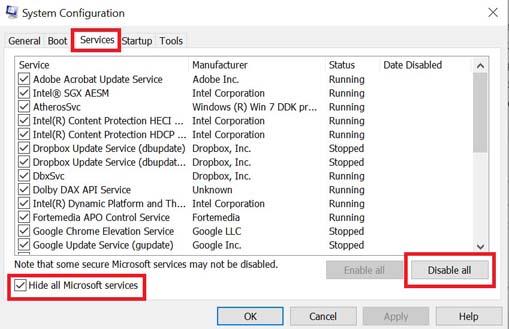
- Kliknij Wyłącz wszystkie > Kliknij Stosować i wtedy OK aby zapisać zmiany.
- Teraz kliknij Uruchomienie zakładka > Kliknij Otwórz Menedżera zadań.
- Pod Uruchomienie w interfejsie Menedżera zadań, kliknij poszczególne zadania, które są włączone do uruchamiania startowego > Kliknij Wyłączyć.
- Upewnij się, że wybierasz programy startowe o dużym wpływie i wyłączasz je jeden po drugim.
- Po zakończeniu uruchom ponownie komputer, aby zastosować zmiany.
9. Zamknij procesy w tle
Pamiętaj, aby zamknąć procesy działające w tle na komputerze, aby zakończyć wszystkie niepotrzebne zadania, które zużywają dużo zasobów systemowych. Aby to zrobić:
- wciśnij Ctrl + Shift + Esc klucze do otwarcia Menadżer zadań.
- Kliknij na Procesy zakładka > Wybierz zadanie, które chcesz zamknąć.

- Po wybraniu kliknij Zakończ zadanie. Upewnij się, że wykonujesz kroki dla każdego zadania indywidualnie.
- Po zakończeniu uruchom ponownie komputer, aby natychmiast zmienić efekty.
10. Zainstaluj ponownie Far Cry 6
Jeśli żadna z metod nie zadziałała, spróbuj ponownie zainstalować grę Far Cry 6, aby sprawdzić, czy to pomoże ci rozwiązać problem z awarią, czy nie. Aby to zrobić:
- otwarty Ubisoft Connect na komputerze.
- Następnie kliknij Gry w lewym górnym rogu.
- Znajdź Far Cry 6 kafelek z listy > Kliknij prawym przyciskiem myszy na tym.
- Wybierać Odinstaluj > Potwierdź zadanie i poczekaj na zakończenie.
- Po zakończeniu pamiętaj o ponownym uruchomieniu komputera, aby natychmiast zastosować zmiany.
- Następnie otwórz Ubisoft Connect > Wyszukaj Far Cry 6 i zainstaluj go ponownie. [Upewnij się, że używasz tego samego konta, którego użyłeś do zakupu gry]
- Jesteś skończony. Udało Ci się naprawić grę Far Cry 6, która nie uruchamia się lub nie ładuje.
To wszystko, chłopaki. Mamy nadzieję, że ten przewodnik okazał się pomocny. W przypadku dalszych pytań możesz skomentować poniżej.
FAQ
Jak naprawić Far Cry 4 w systemie Windows 10?
Wybierz plik wykonywalny gry z folderu gry, jeśli używasz domyślnego folderu instalacyjnego, powinien to być: „C: Program Files (x86)SteamSteamappscommonFar Cry 4”. Wybierz swój problem lub problemy z pola po prawej stronie i kliknij odpowiedni przycisk „Napraw”.
Czy można rozwiązać problem z grafiką Far Cry 1?
Teraz nie martw się, ten problem z grafiką Far Cry 1 można bardzo szybko naprawić. Chociaż Far Cry został wydany w 2004 roku, dostaję w swoje ręce tę grę, jak w 2011 lub 2012 roku, aby grać sam. W tamtym czasie nie miałem komputera do gier Skorpion.
Dlaczego Far Cry 5 ciągle się zawiesza na moim komputerze?
#1 Far Cry 5 ulega awarii. W przypadku niektórych graczy gra zawiesza się na pulpicie po kilku minutach od uruchomienia lub może się zawiesić podczas rozgrywania meczu, na przykład podczas ostatniego brzęczyka gry. Tak czy inaczej, ten problem wydaje się być generowany przez sterownik karty graficznej, który nie jest zgodny z grą.
Jak naprawić problemy z Far Cry 5 na Steamie?
Wybierz plik wykonywalny gry z folderu gry, jeśli używasz domyślnego folderu instalacji Steam, powinien to być: „C:\Program Files (x86)\Steam\steamapps\common\Far Cry 5”. Teraz wybierz swój problem lub problemy z pola po prawej stronie. Po pomyślnym rozwiązaniu problemu możesz kliknąć przycisk „Uruchom grę ” i grać…
Jak naprawić awarię Far Cry 4 na PC?
Wybierz plik wykonywalny gry z folderu gry, jeśli używasz domyślnego folderu instalacyjnego, powinien to być: „ C:\Program Files (x86)\Steam\Steamapps\common\Far Cry 4” Wybierz swój problem lub problemy z pudełka do w prawo i kliknij odpowiedni przycisk „ Napraw ”.
Jak naprawić problem Far Cry 5, który nie odpowiada na Steamie?
Wybierz plik wykonywalny gry z folderu gry, jeśli używasz domyślnego folderu instalacji Steam, powinien to być: „C:\Program Files (x86)\Steam\steamapps\common\Far Cry 5”. Teraz wybierz swój problem lub problemy z pola po prawej stronie.
Czy Far Cry 5 to płynna gra na PC?
Chociaż Far Cry 4 został dobrze przyjęty na PC, Far Cry 5 ma problemy i jest nękany przez wielu użytkowników na Steamie w oparciu o wydajność.Istnieją jednak recenzje, które twierdzą, że jest to bardzo płynna gra.
Jak naprawić niedziałający symbol Far Cry 5 (R) w systemie Windows?
Dodawanie programów Uplay/Steam i Far Cry do listy wyjątków dla dowolnego używanego oprogramowania antywirusowego Możesz także spróbować zmienić język systemu Windows na angielski. Ten problem wynika z tego, że Easy Anti Cheat nie mógł wyświetlić (R) symbol poprawnie. Aby to sprawdzić, najpierw przejdź do katalogu gry Far Cry 5.
Dlaczego gra w Far Cry 4 jest tak trudna?
Spadki FPS w Far Cry 4, niektórzy gracze napotkali spadki fps i niskie fps, takie jak 20-30, które sprawiają, że gra się zacina i jest trudna do grania. „Dostałem tę grę wcześnie, a fps jest do bani, a cień jest zbyt ciemny, więc jeśli grasz na wysokim poziomie, jest ciemno i nie wygląda dobrze, a także wiele błędów, nie polecam, dopóki nie zostanie naprawiony”.
Czym jest tryb wieloosobowy w Far Cry 4?
Far Cry 4 pozwala drugiemu graczowi wchodzić i wychodzić w dowolnym momencie, na nowo wyobrażając sobie doświadczenie współpracy w prawdziwym duchu Far Cry dla następnego pokolenia. Jesteś Ajay Ghale. Podróżując do Kyratu, zostajesz uwikłany w wojnę domową, której celem jest obalenie pokręconego dyktatora Pagana Mina.
Jak naprawić problemy ze zgodnością gier w systemie Windows 10?
Aby uruchomić narzędzie do rozwiązywania problemów ze zgodnością programów, wykonaj następujące czynności: Naciśnij Start, wpisz Uruchom programy. Następnie wybierz pierwszą opcję. Kliknij Zaawansowane. Następnie kliknij Uruchom jako administrator. Kliknij Następny. System Windows będzie teraz szukał wszelkich problemów ze zgodnością programu. Teraz wybierz swoją grę i kliknij Dalej.
Dlaczego gry na PC zawieszają się po uruchomieniu?
Jak wspomniano we wstępie, mogą istnieć różne przyczyny awarii gier po uruchomieniu. Może się zmieniać w zależności od gry. Oto lista najczęstszych przyczyn pękania gier na PC: Twój system nie spełnia minimalnych wymagań wymaganych do uruchomienia gry.
Dlaczego mój komputer ulega awarii po uruchomieniu skanowania?
Niektóre złośliwe oprogramowanie kradnie zasoby procesora, co prowadzi do problemów z awariami.W tym celu sugerujemy wykonanie skanowania systemu za pomocą programu Windows Defender lub innego oprogramowania antywirusowego innej firmy. Oto kroki korzystania z programu Windows Defender: Krok 1: Otwórz program Windows Defender z paska zadań i wybierz opcję Ochrona przed wirusami i zagrożeniami.
Dlaczego gry na PC ulegają złamaniu?
Może się zmieniać w zależności od gry. Oto lista najczęstszych przyczyn pękania gier na PC: Twój system nie spełnia minimalnych wymagań wymaganych do uruchomienia gry. Jeśli grasz w grę online, Twoje połączenie internetowe prawdopodobnie nie jest wystarczająco szybkie, powodując awarię.
Dlaczego moja karta graficzna ciągle się zawiesza w systemie Windows 10?
Twoja karta graficzna jest zbyt wydajna dla Twojego komputera Jedną z częstych przyczyn zawieszania się gier jest problem z zasilaczem (PSU). Jest to zwykle związane z kartą graficzną wymagającą większej mocy niż jest dostępna. Jest jeden prosty sposób na rozwiązanie tego. Zaktualizuj do najlepszego zasilacza, który zapewni wystarczającą moc do grania.
